EUC World este o aplicație care, în ciuda multitudinii sale de caracteristici, este destul de ușor de utilizat. Cu toate acestea, există unele funcționalități care nu sunt pe deplin înțelese chiar și de utilizatorii experimentați. Pe blogul EUC World voi explica succesiv toate funcțiile și caracteristicile aplicației, astfel încât să puteți profita din plin de capacitățile sale. Astăzi, vă voi familiariza cu ecranul principal al aplicației - vizualizarea care prezintă cele mai importante informații și care este afișată imediat ce porniți aplicația EUC World.
Dar înainte de a discuta despre ecranul principal, voi descrie cele două elemente care sunt întotdeauna afișate pe ecranul dispozitivului dvs. - bara de sus și bara de jos.
Bara de sus
Bara de sus afișează logo-ul EUC World și butoanele pentru cele mai importante funcții. Aspectul logo-ului reflectă starea contului dvs. Dacă contul dvs. are statut Premium, logo-ul va reflecta acest statut. Este cel mai simplu mod de a verifica dacă contul dvs. Premium este activ.
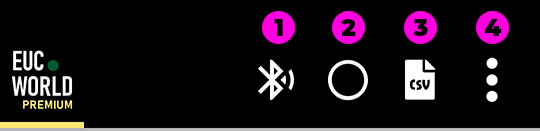
1 - Scanare
Acest buton este utilizat pentru a căuta (scana) roata. Acesta este vizibil numai atunci când o conexiune la roată nu este activă (butonul nr. 2 nu este verde sau nu clipește). Utilizați acest buton pentru a vă conecta la o roată pentru prima dată sau pentru a vă conecta la o altă roată decât ultima roată utilizată. Dacă acest buton nu este vizibil, apăsați mai întâi butonul #2 pentru a dezactiva modul de conectare.
2 - Conectare/deconectare
Acest buton este utilizat pentru conectarea/deconectarea la ultima roată utilizată. În mod implicit, după pornire, aplicația va încerca să stabilească automat o conexiune cu ultima roată utilizată, care va fi indicată prin aprinderea intermitentă a pictogramei acestui buton. După o conexiune reușită, pictograma butonului va deveni verde.
3 - Înregistrarea datelor
Acest buton pornește înregistrarea datelor detaliate ale roții într-un fișier CSV. Această funcție funcționează numai în timpul unei conexiuni active cu roata. În funcție de setările aplicației, este posibil să porniți și să opriți automat înregistrarea datelor la conectarea și deconectarea de la roată.
4 - Meniul aplicației
Acest buton deschide meniul aplicației.
Bara de jos
Bara de jos servește ca o bară de stare și de navigare. Această bară poate fi minimizată pentru a maximiza zona de afișare, iar culoarea sa indică starea aplicației.
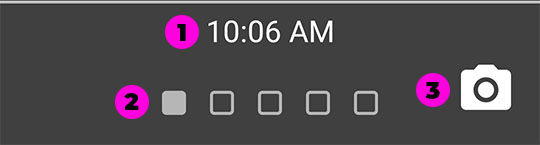
1 - Ora curentă și notificări
Aici sunt afișate notificările aplicației, iar dacă nu există, este afișată ora curentă. Făcând clic pe acest element vă permite să minimizați bara de jos. Dacă faceți clic din nou, bara revine la starea sa normală.
2 - Puncte de navigare vizualizare
Aceste puncte sunt utilizate pentru a indica vizualizarea (ecranul) activă a aplicației. Vizualizarea aplicației poate fi schimbată prin glisarea degetului pe părțile laterale ale ecranului (pe vizualizarea activă) sau făcând clic pe punctul corespunzător.
3 - Camera
Acest buton deschide camera EUC World. Aceasta poate fi utilizată pentru a captura imagini și videoclipuri, care pot include o suprapunere a vitezometrului. Dacă înregistrarea traseului este activă, imaginile capturate pot fi incluse în înregistrarea traseului.
Semnificația culorii barei de jos
Culoarea barei de jos corespunde unuia dintre cele mai importante cinci statusuri ale aplicației. În acest fel, puteți vedea dintr-o privire, de exemplu, dacă conexiunea la roată este activă sau dacă înregistrarea traseului este activă.
Nicio comunicare
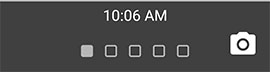
Fundalul gri al barei de jos înseamnă că aplicația nu comunică cu roata. În această stare, parametrii nu sunt reîmprospătați, alarmele aplicației nu funcționează etc. Aceasta este starea inițială în care se află aplicația imediat după ce este pornită. Este posibil ca butonul de conectare la roată să fie verde, dar bara de jos să fie în continuare gri. Aceasta înseamnă că, deși conexiunea Bluetooth a fost stabilită, roata nu trimite niciun fel de date către aplicație.
Conectare
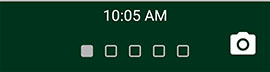
Fundalul verde al barei inferioare înseamnă că aplicația este conectată și comunică cu roata. Toate funcțiile aplicației funcționează în această stare.
Conectat și înregistrare tur activă
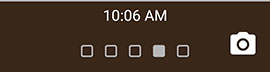
Fundalul maro al barei de jos înseamnă că conexiunea cu roata și înregistrarea turului sunt active.
Nu comunică și înregistrarea turului este activă
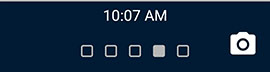
Un fundal albastru închis al barei de jos înseamnă că înregistrarea turului este activă, dar nu există comunicare cu roata. În această stare, datele obținute de la GPS sunt încă înregistrate, dar nu sunt înregistrate date de la roată. De asemenea, alarmele aplicației nu funcționează.
Actualizarea firmware-ului
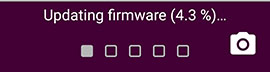
Fundalul violet al barei de jos indică faptul că este în curs o actualizare a firmware-ului roții. Nu închideți aplicația până când bara nu devine gri sau verde.
Ecran principal
Cele mai importante informații, cum ar fi viteza, distanța parcursă, nivelul bateriei și altele, sunt prezentate aici. Unele dintre informații sunt prezentate sub formă grafică și de text, a căror semnificație o discut mai jos.

1 - Indicator digital de viteză
Puteți comuta între km/h și mph utilizând meniul "General".
2 - Indicator grafic de viteză
Puteți schimba intervalul indicatorului utilizând meniul "Indicator".
3 - Indicator de viteză medie
Indică viteza medie de la prima conectare cu roata. Dacă această viteză este mai mică de 5 km/h, markerul nu va fi afișat.
4 - Markerde viteză medie în mișcare
Indică viteza medie. Spre deosebire de viteza medie, viteza medie în mișcare nu include opririle. Dacă această viteză este mai mică de 5 km/h, markerul nu va fi afișat. Viteza medie în mișcare va fi întotdeauna mai mare sau egală cu viteza medie.
5 - Marker de viteză maximă
Dacă această viteză este mai mică de 5 km/h, markerul nu va fi afișat. Viteza maximă va fi întotdeauna mai mare sau egală cu viteza medie în mișcare.
6 - Limita de viteză
Indică o viteză care nu poate fi atinsă din cauza unei limite de viteză active care rezultă din setarea limitei de viteză a roții sau a unei limite care rezultă din nivelul scăzut al bateriei ("accelerarea vitezei"). Funcție disponibilă numai pe unele roți.
7 - Indicator digital al nivelului bateriei
Vă rugăm să rețineți că indicarea nivelului bateriei poate diferi de la o aplicație la alta. Puteți modifica algoritmul nivelului bateriei utilizând meniul "General". Înainte de a modifica algoritmul nivelului bateriei, asigurați-vă că roata dvs. este conectată și că nu sunt active înregistrarea tururilor și înregistrarea CSV.
8 - Indicator grafic al nivelului bateriei
Semnele afișate pe scala indicatorului reprezintă nivelul minim și maxim al bateriei.
9 - Indicator digital de temperatură. Puteți comuta între °C și °F utilizând meniul "General".
10 - Indicator grafic de temperatură
Marcajele afișate pe scală reprezintă temperatura minimă și maximă. Dacă temperatura este sub 20 °C, markerul corespunzător nu va fi afișat.
11 - Distanță / Ritm cardiac
Afișează distanța parcursă. Dacă sunt disponibile informații privind ritmul cardiac (de exemplu, de la un ceas conectat), acest indicator va alterna între distanța parcursă și ritmul cardiac actual.
12 - Indicator de sarcină relativă
Acest indicator arată sarcina relativă pe roată, calculată ca raport între curent și setarea curentă a alarmei. Sarcina de 100% corespunde unui curent egal cu setarea de alarmă curentă sau cu setarea de alarmă a curentului de vârf (oricare este mai mare). Marcajul verde indică sarcina maximă în timpul mersului. Marcajul albastru indică sarcina maximă în timpul frânării (regenerării). Ambele valori sunt înregistrate din momentul primei conexiuni la roată.
13 - Indicator de consum de energie
Domeniul de acțiune al indicatorului este de 50 Wh/km. Afișajul digital indică consumul instantaneu de energie, iar marcajul verde indică consumul mediu de energie. Această funcție este disponibilă numai pe unele roți.
14 - Pictograma de încărcare a roții
Disponibilă numai pe anumite roți.
15 - Pictograma de defectare a roții
Disponibilă numai pe anumite roți.
16 - Nivelul bateriei telefonului
17 - Nivelul bateriei ceasului
Indicatorul este gri atunci când ceasul nu este conectat.
18 - Mod tablou de bord
Puteți comuta între vizualizarea datelor EUC și vizualizarea datelor GPS prin glisarea în sus și în jos pe ecranul principal. Puteți utiliza modul GPS atunci când conexiunea la roată nu este activă. De asemenea, puteți compara cu ușurință distanța parcursă și vitezele înregistrate de roată și GPS doar prin comutarea între moduri.



